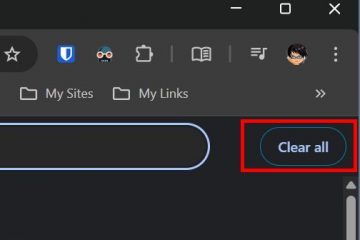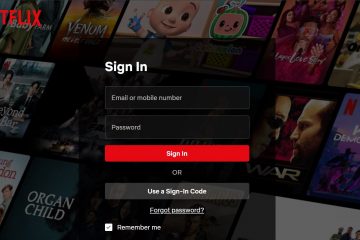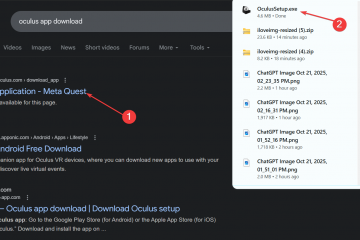Jeśli kiedykolwiek chciałeś, aby Twoje dokumenty lub projekty wyróżniały się, DaFont to jedno z najłatwiejszych miejsc do znalezienia bezpłatnych czcionek. Jeśli jednak nie masz pewności, jak bezpiecznie je pobrać i zainstalować, ten przewodnik pokaże Ci każdy krok, od znalezienia odpowiedniej czcionki po użycie jej w programach Word, Photoshop lub Canva.
Zanim zaczniesz
Przejdź do oficjalnej witryny firmy Dafont, wpisując adres URL ręcznie, aby uniknąć fałszywych stron. Sprawdź licencję dowolnej czcionki przed pobraniem, ponieważ niektóre są bezpłatne wyłącznie do użytku osobistego, a inne mogą być oprogramowaniem będącym darowizną lub wymagać zakupu licencji. Wyświetl podgląd dowolnej czcionki przed pobraniem, aby dowiedzieć się, jak ona wygląda
Krok 1: Przejdź do oficjalnej strony internetowej
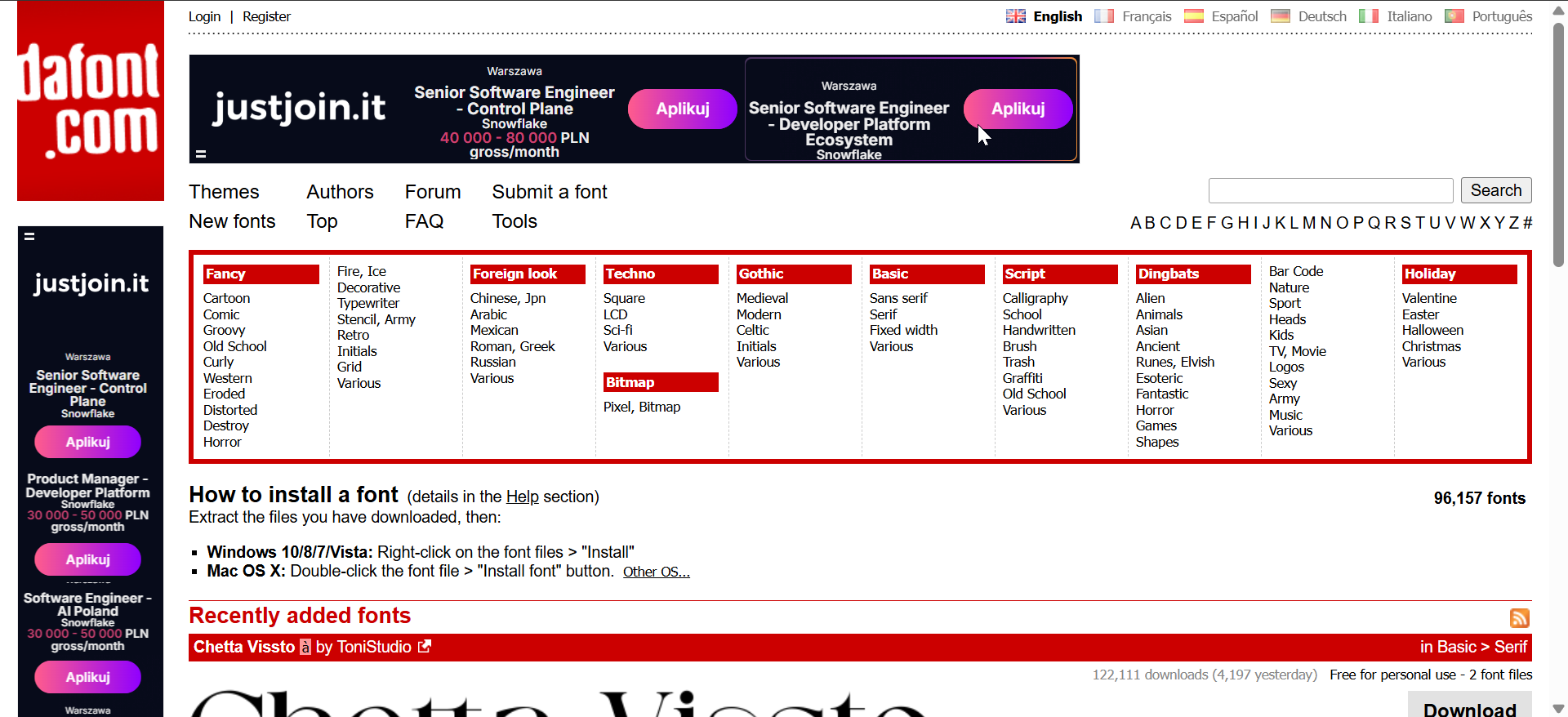
Przejdź do oficjalnej strony firmy DaFont, aby pobrać czcionki wolne od złośliwego oprogramowania. Aby uzyskać najlepszą jakość, przeglądaj czcionki według kategorii, autora lub motywu. Spróbuj przejrzeć kategorie takie jak „Skrypt”, „Bezszeryfowy” lub „Vintage”. Możesz wpisać własny przykładowy tekst w polu podglądu, aby zobaczyć, jak będzie wyglądać przed pobraniem.
Krok 2: Pobierz plik czcionki
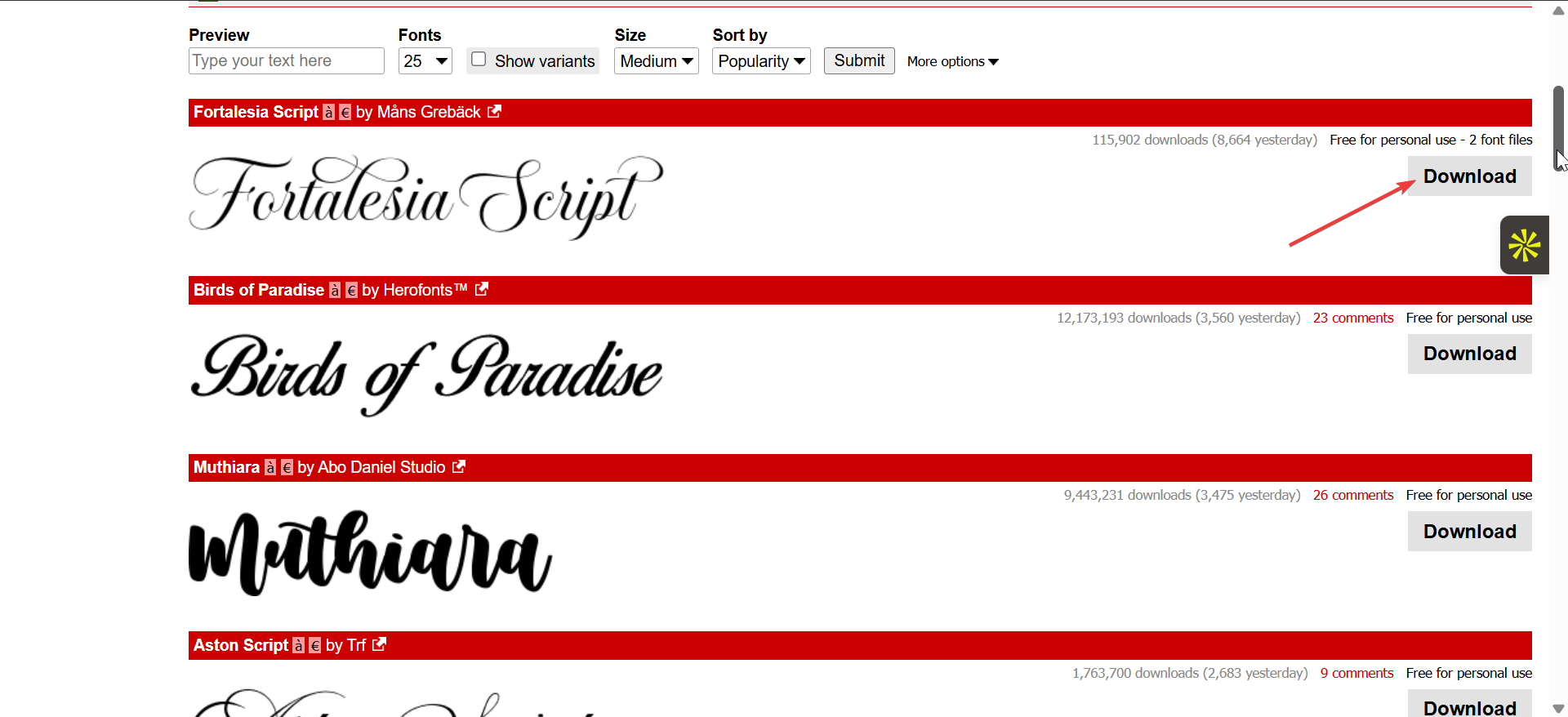
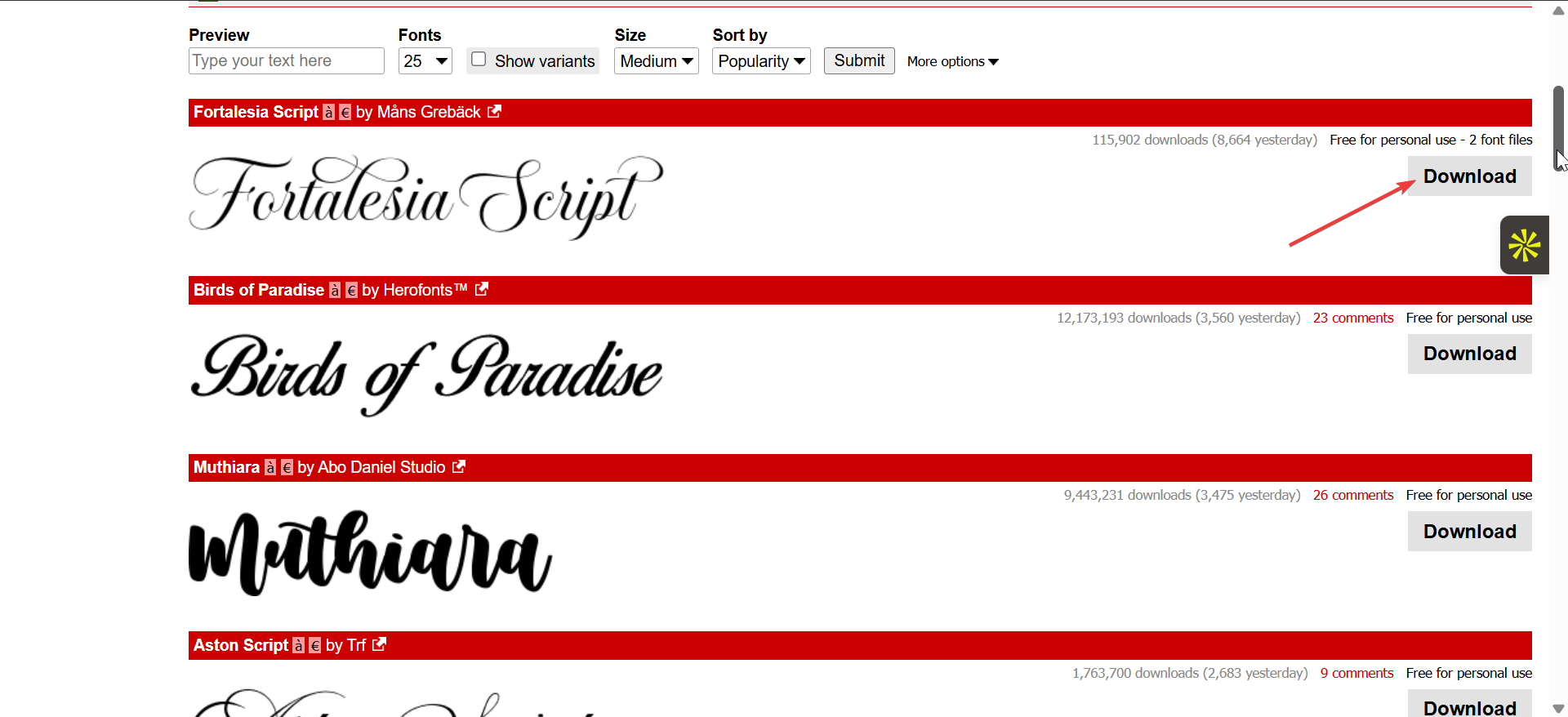
Po wybraniu czcionki kliknij przycisk Pobierz po prawej stronie ekranu. Czcionka jest pobierana w postaci pliku ZIP i zwykle pojawia się w domyślnym folderze „Pobrane” przeglądarki. Sprawdź rozmiar i nazwę pliku, aby potwierdzić pomyślne pobranie.
Krok 3: Rozpakuj folder czcionek
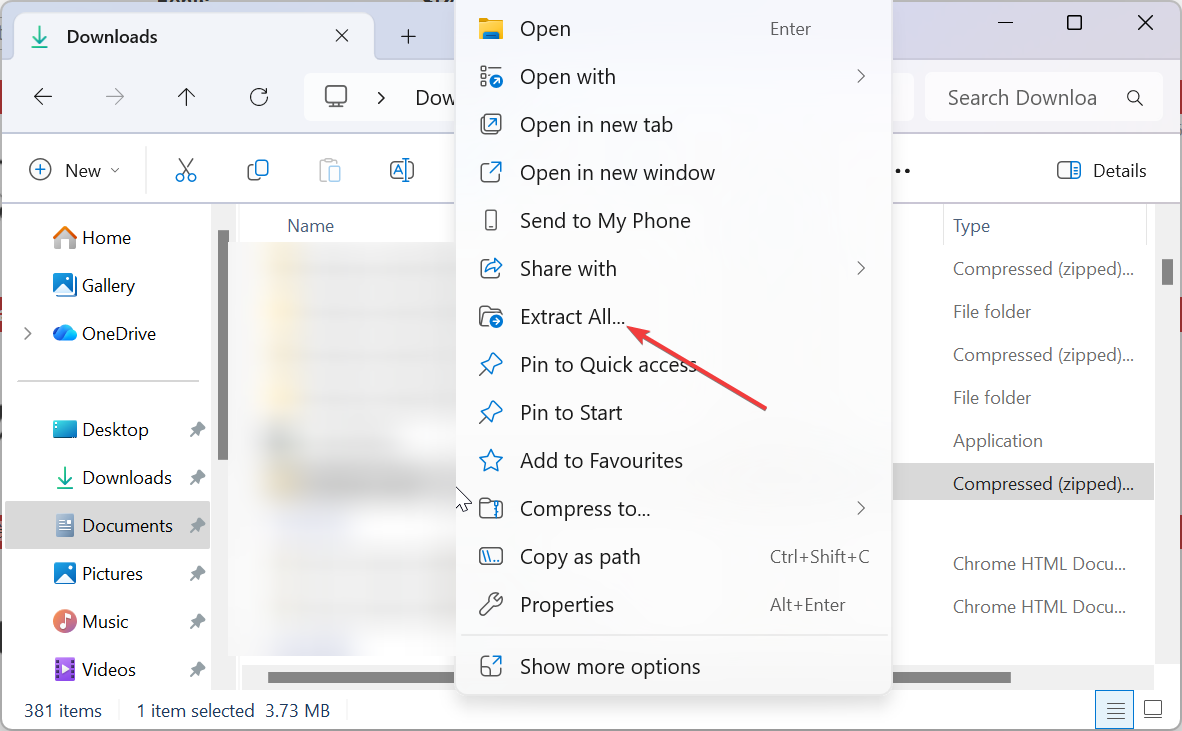
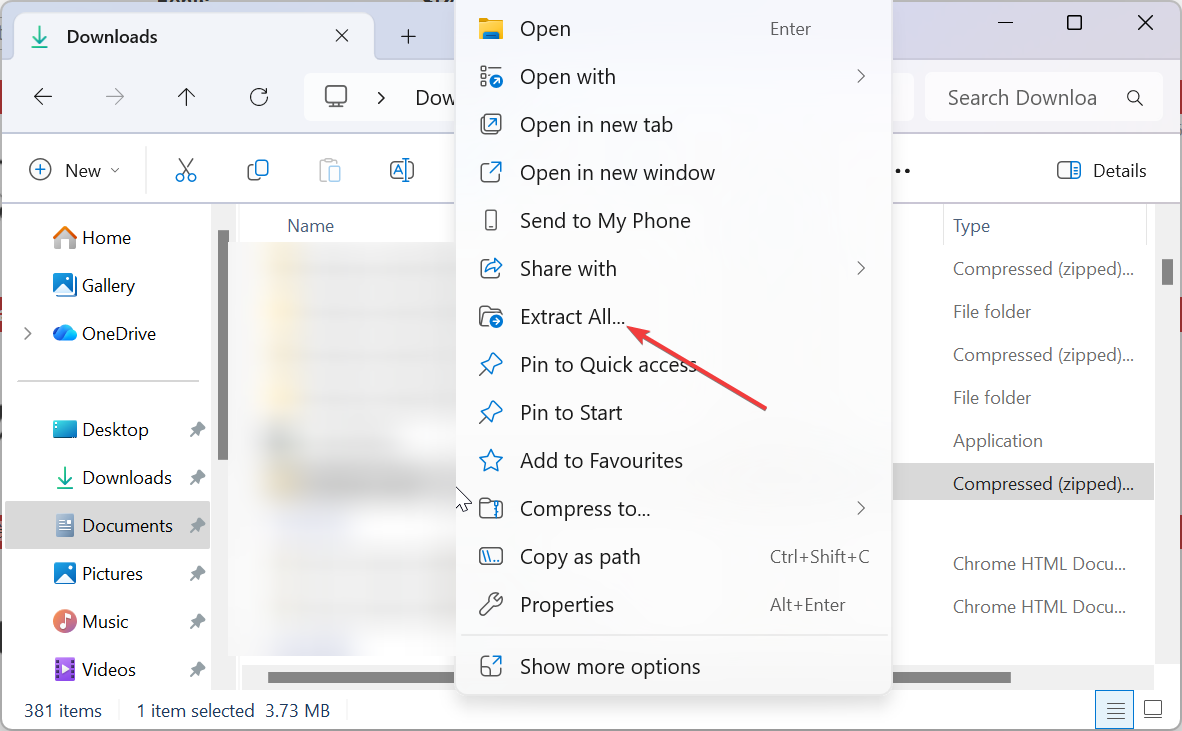
Pliki czcionek w DaFont są kompresowane w celu łatwiejszego udostępniania. Kliknij plik ZIP prawym przyciskiem myszy i wybierz opcję Wyodrębnij wszystko w systemie Windows lub kliknij dwukrotnie, aby rozpakować plik w systemie macOS. Wewnątrz folderu znajdziesz pliki czcionek z końcówką.ttf lub.otf – to właśnie je zainstalujesz.
Krok 4: Zainstaluj czcionkę na swoim urządzeniu
Zainstaluj w systemie Windows 11/10
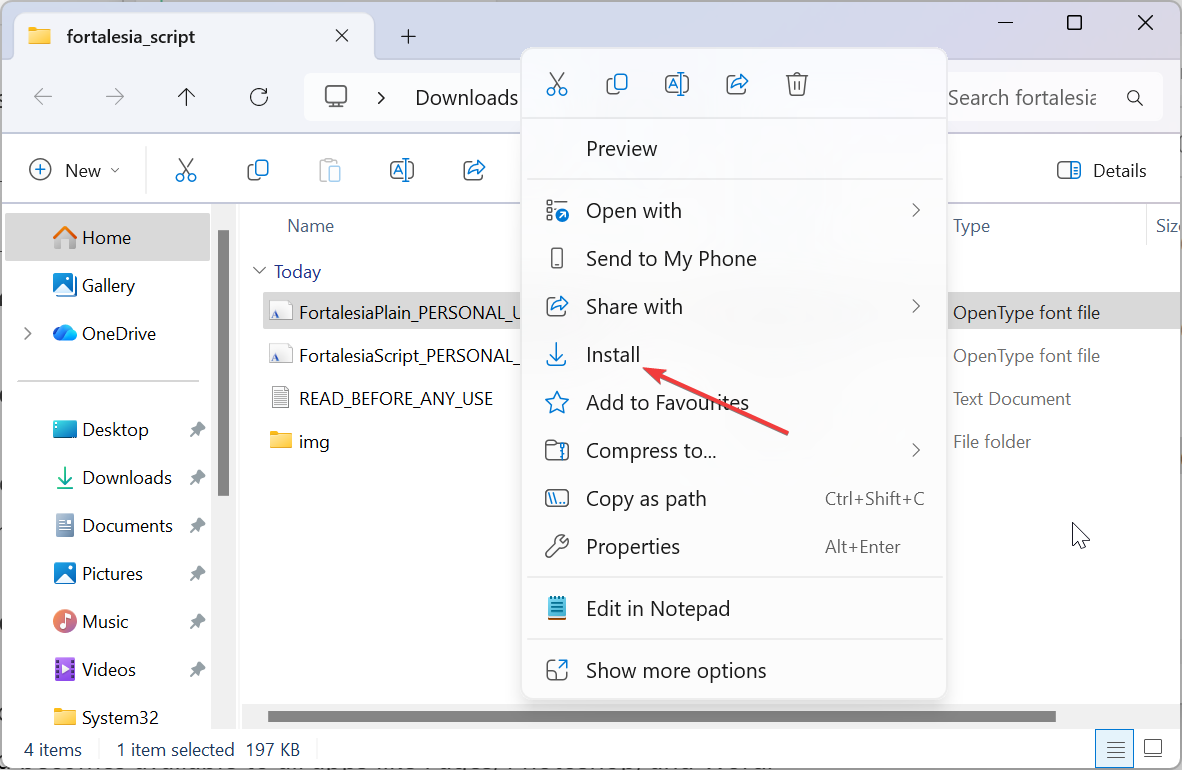
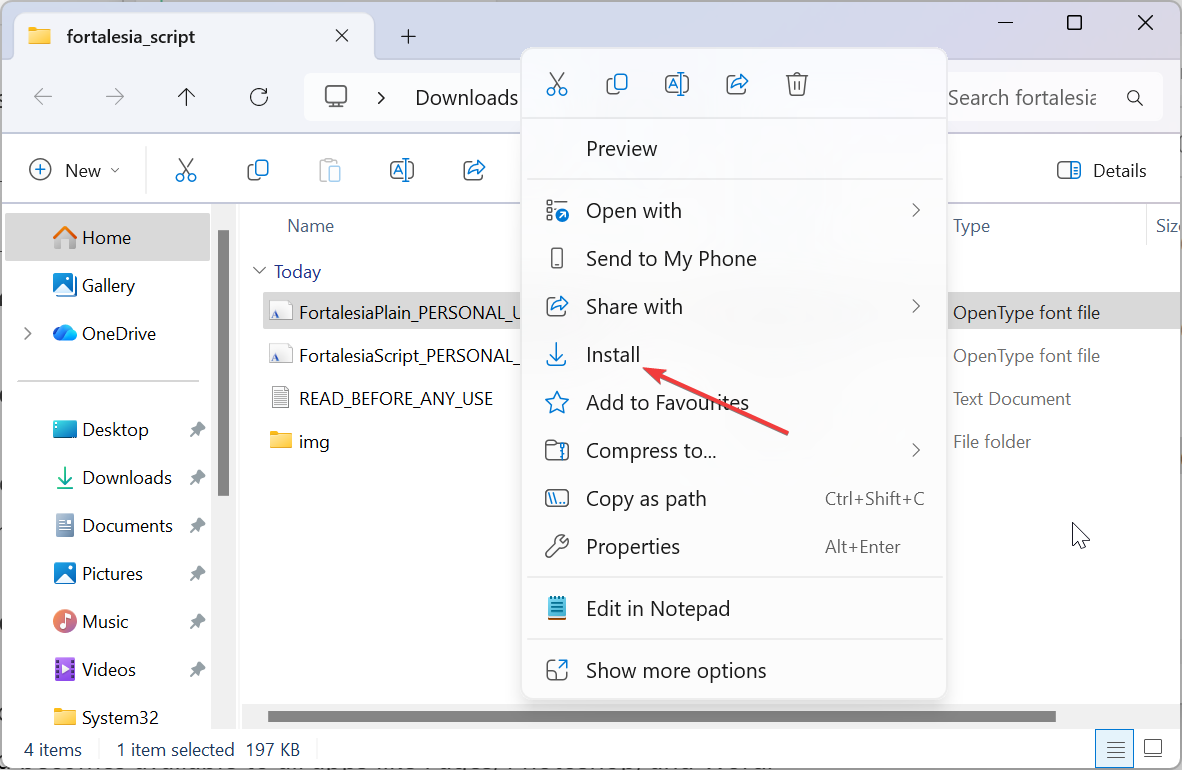
Kliknij plik czcionki prawym przyciskiem myszy i wybierz Zainstaluj. Spowoduje to zainstalowanie czcionki na komputerze i automatyczne zarejestrowanie jej w aplikacjach. Możesz też otworzyć Ustawienia > Personalizacja > Czcionki i przeciągnąć plik do okna.
Zainstaluj na macOS (Ventura lub nowszy)
Kliknij dwukrotnie plik czcionki, a następnie kliknij Zainstaluj czcionkę w Albumie czcionek. Czcionka pojawia się natychmiast w czcionkach systemu macOS i staje się dostępna dla wszystkich aplikacji, takich jak Pages, Photoshop i Word.
Zainstaluj w systemie Linux
Skopiuj plik czcionki do folderu ~/.fonts lub otwórz Menedżera czcionek, aby go zaimportować. Wyloguj się lub uruchom ponownie sesję, aby Linux mógł wykryć i załadować nową czcionkę.
Zainstaluj na iPhonie lub iPadzie
Użyj aplikacji takiej jak iFont lub AnyFont, aby zainstalować pobrane czcionki. Po dodaniu możesz ich używać w obsługiwanych aplikacjach, takich jak Keynote, Pages czy Canva na urządzenia mobilne.
Krok 5: Sprawdź czcionkę w swoich aplikacjach
Po instalacji otwórz aplikację do obsługi tekstu lub projektowania i wyszukaj nazwę czcionki na liście czcionek. Jeśli nie pojawi się od razu, zamknij i otwórz program ponownie. W przypadku użytku ogólnosystemowego szybkie ponowne uruchomienie zapewnia jego pełne załadowanie.
Rozwiązywanie typowych problemów z czcionkami
Jeśli czcionka nie pojawia się, sprawdź ponownie, czy plik ZIP został prawidłowo rozpakowany. Czcionki zapisane w podfolderach mogą nie zostać poprawnie zainstalowane. Sprawdź także, czy pobrałeś plik TrueType lub OpenType — inne formaty mogą nie być kompatybilne z niektórymi aplikacjami.
Jeśli widzisz brakujące litery lub symbole, zainstaluj ponownie czcionkę lub wyczyść pamięć podręczną czcionek. Te małe resety często naprawiają błędy wyświetlania bez dodatkowych narzędzi.
Wskazówki dotyczące bezpiecznego i zorganizowanego używania czcionek
Przed instalacją przeskanuj wszystkie pliki do pobrania za pomocą oprogramowania antywirusowego. Unikaj dodawania setek czcionek na raz – zbyt wiele może spowolnić działanie komputera. W przypadku dużych kolekcji rozważ użycie menedżera czcionek, aby wszystko było uporządkowane i łatwe do przeglądania.
Często zadawane pytania
Czy korzystanie ze wszystkich czcionek w DaFont jest bezpłatne? Nie. Wiele z nich jest bezpłatnych tylko do użytku osobistego. Przed komercyjnym użyciem każdej czcionki sprawdź szczegóły licencji.
Dlaczego moja czcionka nie pojawia się w programie Word lub Photoshop? Niektóre programy buforują listy czcionek podczas uruchamiania. Ponowne uruchomienie aplikacji lub komputera pomoże odświeżyć listę i pojawi się nowa czcionka.
Jaka jest różnica między czcionkami TTF i OTF? TTF (TrueType) jest kompatybilny z większością systemów, natomiast OTF (OpenType) zawiera bardziej zaawansowane funkcje projektowania, takie jak ligatury i znaki alternatywne.
Podsumowanie
Odwiedź oficjalną stronę DaFont. Przeglądaj i przeglądaj czcionki według kategorii. Przed pobraniem sprawdź licencję czcionki. Kliknij Pobierz, aby pobrać plik ZIP. Rozpakuj i znajdź plik czcionki.ttf lub.otf. Zainstaluj na swoim urządzeniu, postępując zgodnie z instrukcjami systemu operacyjnego. Sprawdź w swoich aplikacjach i uruchom ponownie, jeśli to konieczne.
Wnioski
Pobieranie czcionek z DaFont jest szybkie i bezpieczne, jeśli wykonasz odpowiednie kroki. Po sprawdzeniu licencji, prawidłowym rozpakowaniu i zainstalowaniu w systemie możesz w ciągu kilku minut zacząć używać kreatywnych czcionek we wszystkich swoich ulubionych aplikacjach.